2025年256kbpsと320kbpsの勝者を決める
デジタル音楽の普及に伴い、オーディオコーデック技術がますますの注目を集めています。その中でも、ビットレートはオーディオ品質の重要な指標です。一般的な形式の中でも、256kbpsと320kbpsの2つは一般的なビットレート設定です。今回は、さまざまな側面からこれら2つのビットレートの違いについて詳しくご説明します。
パート1: 256kbpsと320kbpsの紹介

ビットレートは、1秒あたりに転送されるデータ量であり、デジタルオーディオまたはビデオ信号の品質を測定するために使用されます。ビットレートが高いほど、通常オーディオ品質が向上しますが、同時にファイルサイズも大きくなります。逆に、ビットレートが低いと、オーディオ品質が低下してしまいますが、ファイルサイズは比較的小さくなります。したがって、適切なビットレートを選択することは、オーディオ品質とファイルサイズのバランスを見つけるための重要なステップです。
256kbpsは通常、ネットワーク速度またはデータ転送速度を指します。特定のアプリケーションでは比較的遅い速度ですが、いくつかの制限があります。320kbpsは、特にMP3エンコーディングで、オーディオファイルのビットレートを表すためによく使用されます。ビットレートによって、オーディオファイルの品質とサイズが決まります。また、320kbpsにもいくつかの制限があります。256kbpsと320kbpsの長所と短所を以下の表に示します。
| 側面 | 256kbps | 320kbps |
|---|---|---|
| 利点 |
|
|
| 欠点 |
|
|
まとめると、256kbpsは基本的なWebアクティビティには十分ですが、高速データ転送や高品質のオーディオ/ビデオエクスペリエンスを必要とするアプリには不十分な場合があります。320kbpsは、高音質を求めているがロスレス圧縮形式を使用したくないユーザーにとって、高品質のオーディオエクスペリエンスを提供します。ただし、ファイルサイズは比較的大きいことに注意してください。
パート 2: 256kbpsと320kbps、どちらを選択するか

256kbpsと320kbpsは、2つの一般的なオーディオビットレート設定であり、それらの間には明確な違いがあります。
まず、音質の点では、320kbpsの方が256kbpsよりもわずかに高音質です。これは、ビットレートが高いほど、オーディオ信号の詳細とダイナミックレンジがより適切に保持されるためです。ビットレートが高いほど、より多くの情報をオーディオストリームにエンコードできるため、オーディオ信号の損失や歪みが軽減されます。ただし、プロではない音楽愛好家や高級オーディオ機器を持っていない人にとっては、この違いがそう目立たない場合もあります。したがって、より高音質を求める場合は、320kbpsの方が適しています。
次に、ファイルサイズに関して、320kbpsのオーディオファイルは通常、256kbpsのオーディオファイルよりも大きくなります。これは、ビットレートが高いほど、オーディオ信号をエンコードするために必要なデータが増えるためです。同じオーディオの長さの場合、320kbpsのオーディオはより多くのストレージを占有します。したがって、ストレージが限られている場合や、大量のオーディオファイルをダウンロードまたは転送する必要がある場合は、256kbpsの方が適切な選択肢と言えます。最後になりますが、これら2つのビットレートの違いは普通に聞く分には、あまり目立たない可能性があることにご注意ください。したがって、音質に特に高い要件がない場合、または主にモバイルデバイスでオーディオを聴く場合は、256kbpsで十分だと言えます。
全体的に、256kbpsと320kbpsの選択は、求める音質とファイルサイズによって大きく異なります。より高い音質を求めており、十分なストレージスペースがある場合は、320kbpsの方が適しています。また、音質に特に高い要件がない場合やストレージスペースが限られている場合は、256kbpsの方が適しています。
ボーナスヒント: ビデオ変換の方法
256kbpsと320kbpsの組み合わせは、まさに勝者です。256kbpsと320kbpsの選択は、さまざまな場面によって異なります。これらを両者間で変換することが、適切な音質を見つけるための最良の方法であり、ここでおすすめなのがHitPaw Univd (HitPaw Video Converter)です。 HitPaw Univdは、元のオーディオ品質を損なうことなくロスレス変換を行うことができます。同時に、オーディオ変換をバッチ処理することで、変換効率と速度を大幅に向上させることができます。
- 主な機能
1. ロスレス高速変換: ファイルをロスレスで任意の形式に高速で変換します。変換中にビデオの元の品質が失われることはありません。
2. GPUアクセラレーション: GPUアクセラレーションをサポートし、変換をよりスムーズかつ高速にします。
3. バッチ変換: バッチ処理機能があり、最大5000個のファイルを同時に処理できるため、作業効率が大幅に向上します。
pHitPaw Univdの使用方法
簡単な音質変換のための6つの簡単な手順
- 1. オーディオファイルのインポート
ホームページの左上で、オーディオの追加オプションを選択し、ここで変換するオーディオファイルをアップロードします。

- 2. オーディオ形式の選択
オーディオタブに切り替えて、目的の形式を選択します。

- 3. 編集アイコンをクリックして、フォーマットパラメータを編集します。

- 4. メインインターフェイスでファイル形式とサイズ情報を表示します。

- 5. オーディオを変換
変換タブをクリックしてオーディオを変換します。

- 6. 変換されたファイルにアクセス
変換されたタブをクリックし、フォルダを開くをクリックして完了したファイルを確認します。編集リストに追加をクリックすれば、オーディオを編集することもできます。

次に、さまざまな場面でリアルタイムの音声変更を簡単に体験できます。
さいごに
256kbpsと320kbpsには、どちらにも独自の利点があります。さまざまな場面とニーズに応じて、どちらかを選択する、もしくは双方を変換する必要があります。HitPaw Univd (HitPaw Video Converter)は、オーディオ変換に最適なツールです。品質を損なうことなくオーディオをバッチ変換でき、GPUを使用して変換を大幅に高速化します。わずか4つの簡単な手順で、256kbpsと320kbpsを正常に変換し、ニーズに応じてオーディオをフォーマットすれば、256kbpsと320kbpsのどちらを使うべきか適切な選択を効率的に行うことができます。









 HitPaw Edimakor
HitPaw Edimakor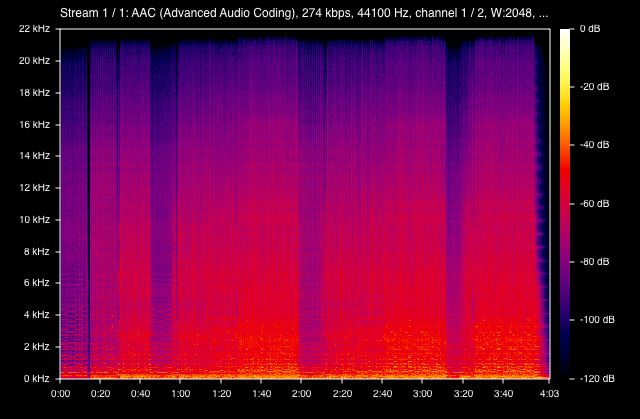

この記事をシェアする:
「評価」をお選びください:
松井祐介
編集長
フリーランスとして5年以上働いています。新しいことや最新の知識を見つけたときは、いつも感動します。人生は無限だと思いますが、私はその無限を知りません。
すべての記事を表示コメントを書く
製品また記事に関するコメントを書きましょう。